Přidání informačních kanálů RSS z externích webů na váš web
Informace z externího webu můžete zobrazit tak, že přidáte webovou část Prohlížeč kanálů RSS na stránku na webu. Pomocí webové části Prohlížeč kanálů RSS můžete například zobrazit informace, jako jsou zprávy o novinkách a počasí. Pokud chcete zobrazit víc informačních kanálů RSS, stačí přidat na stránku víc instancí této webové části. V některých případech můžete tuto webovou část použít také ke sledování změn v knihovnách, kalendářích a seznamech na jiných webech.
Důležité informace: U SharePoint v Microsoftu 365 je webová část Prohlížeč kanálů RSS dostupná pouze v klasickém SharePoint.
Chcete-li přidat a nakonfigurovat webovou část Prohlížeč kanálů RSS, musíte provést dva kroky:
-
Získejte adresu URL informačního kanálu RSS.
-
Přidání a konfigurace webové části Prohlížeč kanálů RSS
Krok 1: zjištění adresy URL informačního kanálu RSS
Postup získání adresy URL informačního kanálu RSS se může lišit v závislosti na webu, ze kterého adresa URL získáváte.
-
Přejděte na web, seznam nebo knihovnu, ze kterých chcete dostávat informační kanály RSS.
-
Na stránce nebo na panelu nástrojů Internet Explorer vyberte logo RSS

-
Klikněte pravým tlačítkem na odkaz přihlásit k odběru tohoto kanálu a vyberte Kopírovat zástupce.
Tip: Abyste mohli snadno získat přístup k adrese při konfiguraci webové části Prohlížeč kanálů RSS, vložte je do poznámkového bloku nebo do prázdného dokumentu.
Důležité informace: Webová část Prohlížeč kanálů RSS nemůže využívat informační kanály RSS z jiného SharePointového webu bez další konfigurace správcem serveru, včetně povolení ověřování Kerberos ve farmě SharePointu, kde je váš web hostovaný. Nemůže využívat žádné informační kanály RSS z webů SharePointu Online.
Krok 2: Přidání a konfigurace webové části Prohlížeč kanálů RSS
-
Přejděte na stránku webu, na který chcete přidat webovou část Prohlížeč kanálů RSS .
-
V horní části stránky upravte stránku tak, že vyberete upravit

Poznámka: Pokud se příkaz Upravit nezobrazí, pravděpodobně nemáte oprávnění k úpravám této stránky.
-
Vyberte místo, kam chcete přidat webovou část Prohlížeč kanálů RSS , a pak vyberte Vložit > webovou část.
-
V části kategorievyberte položku Shrnutí obsahu. V části webové částivyberte webovou část Prohlížeč kanálů RSS a pak vyberte Přidat (na webu nakonfigurovaném pro jazyky se zápisem zleva doprava).
-
Ve webové části Prohlížeč kanálů RSS vyberte odkaz Otevřít podokno nástrojů . Pokud se zobrazí dialogové okno s dotazem, jestli chcete uložit změny, než budete pokračovat, vyberte OK.
-
V podokně nástrojů Prohlížeč kanálů RSS vložte adresu URL informačního kanálu RSS do pole Adresa URL informačního kanálu RSS .
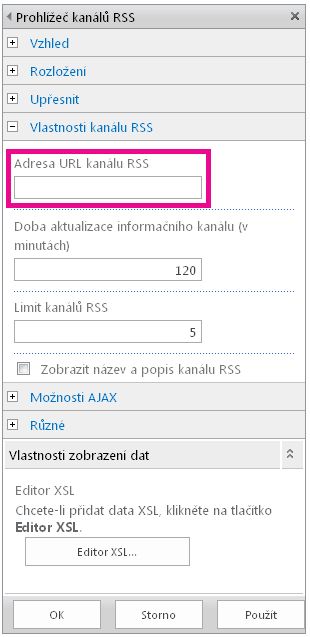
-
Do pole limit informačního kanálu zadejte počet položek, které má prohlížeč najednou zobrazit.
-
V případě potřeby změňte další vlastnosti webové části.
-
Po dokončení vyberte OK. Informační kanál RSS se zobrazuje ve webové části.
Další informace o technologii RSS a používání informačních kanálů RSS najdete v článku Viz také.










